Reklaam
Tarkvara installimine Ubuntusse peaks olema lihtne - ja enamasti ka see. Kuid praktiliselt igal kasutajal on värskenduse halduriga probleeme olnud, kas puuduvate hoidlate või ebaharilike vigade tõttu Interneti-ühendusega seotud probleemid Võrguprobleemid? 7 diagnostilist nippi ja lihtsad parandusedEnne nende lahendamist tuleb diagnoosida võrguprobleemid. See artikkel hõlmab seitset lihtsat nippi oma võrgu kinnitamiseks. Loe rohkem .
Vaatame neid probleeme, mõnda nendega seotud veateadet ja kuidas neid lahendada.
Uuendused on olulised
Ubuntu ebaõnnestumiseks on uue rakenduse installimine või mõne süsteemivärskenduse käivitamine pisut valu. Võib olla ahvatlev uuendamisega mitte vaevata või installige rakendus käsitsi TAR GZ & TAR BZ2 failide kompileerimine ja installimine Ubuntu Linuxis Loe rohkem kuid selleks pole tegelikult vajadust. Teil on vaja vaid hoidlaid värskendada.
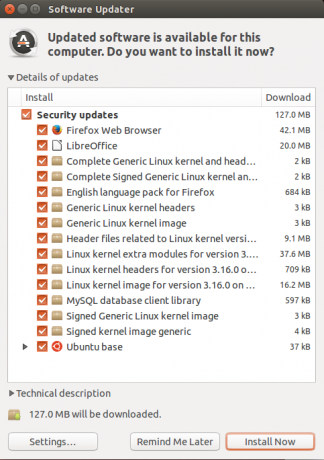
Ubuntu värskenduste haldur peaks seda automaatselt haldama, kuid juhuks, kui asjad jäävad maha, saate seda teha
avage terminal 4 viisi, kuidas Linuxis iseenda terminali käske õpetadaKui soovite saada tõeliseks Linuxi meistriks, on hea mõte mõne terminali tundmine. Siin on meetodeid, mida saate kasutada enda õpetamise alustamiseks. Loe rohkem ja sisend:sudo apt-get updateSee värskendab hoidlaid (mis on hoidlad? Teie juhend Ubuntu hoidlate ja paketihalduse kohta Loe rohkem ), mis peaks võimaldama teil hankida uue rakenduse, mida otsisite. Aga kuidas on süsteemi värskendustega?
Ubuntu värskenduste haldur: mis selleks on
Terminalis saate hõlpsalt oma süsteemi uuendada, kirjutades
sudo apt-get upgradeUbuntu värskenduste halduri mõte on aga koguda hiirepõhine graafiline kasutajaliides protsessi. Miks tekivad vead, mille tulemuseks on värskenduste ebaõnnestumine ja dialoogiboks, mis soovitab teil Ubuntu 14.04 ja uuemates versioonides Interneti-ühendust kontrollida.
Loomulikult on esimene asi, mida teete, Interneti-ühenduse kontrollimine, näiteks terminali avamine ja sisenemine:
ping www.google.com... või mõne muu populaarse veebisaidi URL, mille kohta teate, et see on võrgus.
Miks ei ühenda Ubuntu värskenduste haldur värskendusi ja ei laadita neid alla? Erinevus on selles, kuidas kaks rakendust, värskenduste haldur ja apt-get (käsuridade installeerimise tööriist, mis on olemas kõigil Debiani põhistel distros, näiteks Ubuntu ja vaarika Pi vaarikast 5 viisi tarkvara installimiseks Raspberry Pi-leRaspberry Pi abil midagi ette võtta peate teadma, kuidas installida opsüsteemi ja tarkvara selle kasutamiseks. Kui olete Linuxi uus inimene, võib see olla hirmutav. Loe rohkem ), ühendage. Värskenduste haldur kinnitab Interneti-ühendust protsessiga NetworkManager, samal ajal kui apt-get proovib otsest ühendust.
Kuna ühenduse olek aja jooksul muutub, võib see NetworkManageril ühenduse katkestada, jättes teie värskenduse kõrgeks ja kuivaks. Vastupidiselt jätkub apt-get, säilitades ühenduse vastavalt vajadusele.
Võiksite selles etapis õlgu kehitada ja mõelda, et „noh, ma lihtsalt kasutan apt-get”. Kuid Ubuntu värskenduste halduri õigesti konfigureerides saate jätkata hiirepõhiste värskenduste nautimist.
Ubuntu värskenduste halduri konfiguratsioon
Esimene võimalus selle probleemi lahendamiseks on kõigepealt väiksemate värskenduste allalaadimine. Selle tegemiseks tühjendage puu ülaosas olev märkeruut ja valige siis ainult väiksemad allalaaditavad failid. Kui need failid on alla laaditud, saate liikuda iga suurema faili juurde.
See kipub väiksemate värskenduste puhul hästi toimima, kuid suuremate allalaadimiste korral peate värskenduste halduri uuesti konfigureerima.
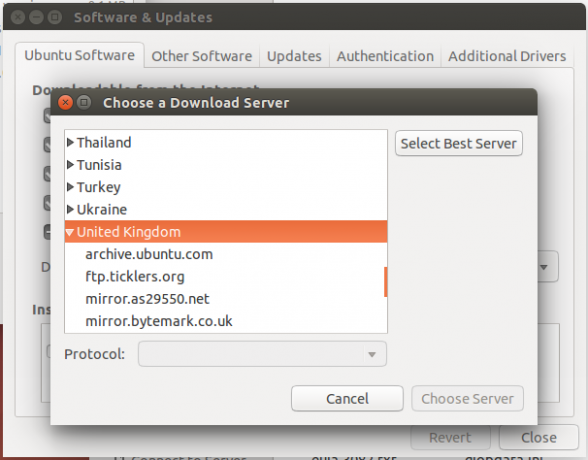
Värskenduste halduri õigesti konfigureerimiseks avage see ja klõpsake nuppu Seadistused hammasratas. Siit klõpsake rippmenüüd Laadige allaja siis klõpsake nuppu Valige Parim server. Seejärel viib värskenduste haldur läbi rea teste, et tagada seejärel parima serveri valimine.
Oodake, kuni kontroll on lõppenud, ja klõpsake siis nuppu OK Valige serverja sisestage kinnitamiseks oma parool. Vahemälu värskendatakse siis.
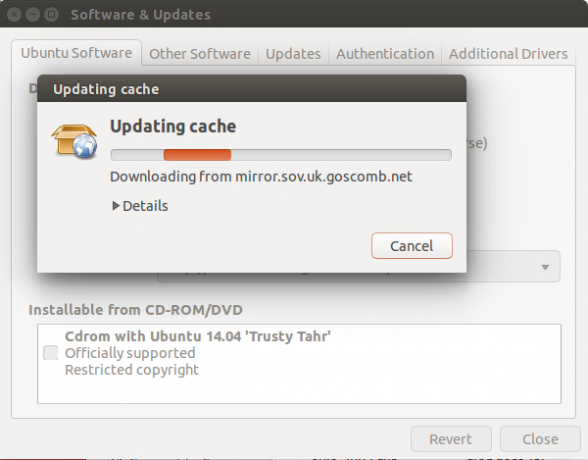
Pärast sätete välja sulgemist taaskäivitage värskendused värskenduste halduris. Peaksite leidma, et need laaditakse alla ilma täiendavate probleemideta.
Muud sätted ja ajakohastamise värskendused
Saate läbi vaadata mõned muud näpunäited, kuidas oma tarkvarauuendusi Ubuntus käsitletakse. Näiteks Muu tarkvara vahekaardil värskenduste halduri sätete ekraanil kuvatakse, millised hoidlad on praegu valitud. See võib olla kasulik muude värskendusehalduri probleemide tõrkeotsingul - näiteks võite eemaldada (tühjendades) kõik PPA hoidlad (nende, millel on ppa. eesliide) värskenduste koondamiseks. Ka sellel ekraanil saate hoidlaid lisada, redigeerida ja eemaldada, kuid peate teadma lisatava repo täielikku aadressi.
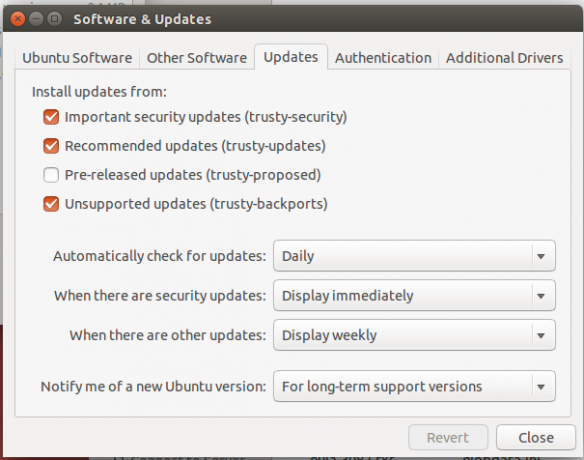
Üks värskenduste saamise probleeme on see, et need võivad teid eemale juhtida soovitud tööst ja mõnikord närida vajalikke ressursse. Üks viis sellest probleemiks hoidumiseks on tagada, et värskendused toimuksid vähem regulaarselt. See on võimalik Uuendused vahekaarti, kus saate vaikimisi igapäevase suvandi muuta Kontrollige värskendusi automaatselt kuni Iga kahe päeva tagant, Iganädalane või Iga kahe nädala tagant. A Mitte kunagi on saadaval ka, kuid me ei soovitaks seda.
Kas siin oli mõni Ubuntu värskenduse halduri probleemidest? Midagi muud põhjustab probleeme? Räägi meile sellest kommentaarides.
Christian Cawley on turbe, Linuxi, meisterdamise, programmeerimise ja tehniliste selgituste turbetoimetaja asetäitja. Samuti toodab ta The Really Useful Podcast ning tal on laialdased kogemused töölaua- ja tarkvara tugiteenuste alal. Ajakirja Linux Format kaastöötaja Christian on Raspberry Pi looja, Lego väljavalitu ja retro mängude fänn.